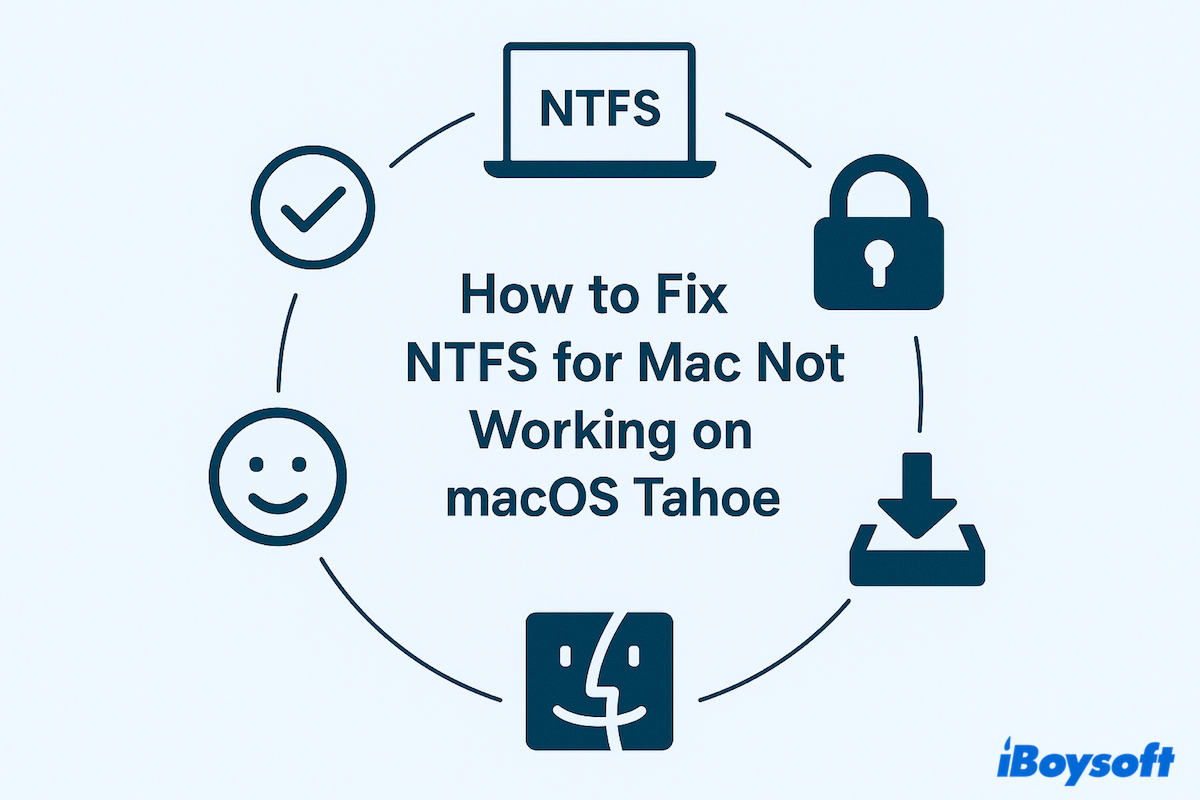macOS 26 Tahoe, die neueste macOS-Version von Apple, bringt verschiedene Systemverbesserungen mit sich, führt jedoch auch zu Kompatibilitätsproblemen mit Drittanbieter-NTFS-Treibern. Wenn Ihre NTFS für Mac-App nach der Installation von macOS Tahoe nicht mehr funktioniert, sind Sie nicht alleine.
Wenn NTFS für Mac nicht funktioniert, liegt dies typischerweise an:
| NTFS für Mac, das Sie verwendet haben, ist nicht mit macOS 26 Tahoe kompatibel |
| Veraltete oder nicht kompatible NTFS-Treiber |
| NTFS-Laufwerke werden falsch eingebunden oder sind korrupt |
| Apples strengere Sicherheitsfunktionen blockieren Kernel-/Systemerweiterungen |
| Fehlende Berechtigungen wie voller Festplattenzugriff |
| Konflikte durch System Integrity Protection (SIP) |
macOS unterstützt das Schreiben auf NTFS-Treiber nicht nativ, daher sind Benutzer auf Tools von Drittanbietern wieParagon NTFS für MacoderTuxera NTFS für Macangewiesen. Wenn diese Tools nicht aktualisiert oder ordnungsgemäß konfiguriert sind, funktioniert der Schreibzugriff nicht mehr.
Wie man NTFS für Mac repariert, das auf macOS Tahoe nicht funktioniert?
Lösung 1: Verwenden Sie eine NTFS für Mac-Alternative
Wenn Ihr aktuelles NTFS-Tool macOS 26 noch nicht unterstützt oder Sie es eilig haben, das NTFS-Laufwerk mit dem Tool zu verwenden, warum wechseln Sie nicht zu einem anderen ausgezeichneten Tool,iBoysoft NTFS für Mac?
iBoysoft NTFS für Mac ist gut darin, Dateien auf NTFS-Laufwerken auf macOS 10.13-macOS 26 zu lesen, hinzuzufügen, zu löschen, zu bearbeiten, umzubenennen und zu schreiben, ohne zu formatieren. Seine aktuellen Updates sind vollständig kompatibel mit macOS Tahoe, unterstützen alle Mac-Modelle (Intel, M1, M2, M3, M4), laden Sie herunter und probieren Sie es aus.
Verwenden wir iBoysoft NTFS für Mac auf macOS Tahoe:
- Kostenloser Download, Installation und Öffnen auf Ihrem Mac.
- Verbinden Sie das NTFS-Laufwerk mit einem Mac. Es wird automatisch im Hauptmenü eingebunden.
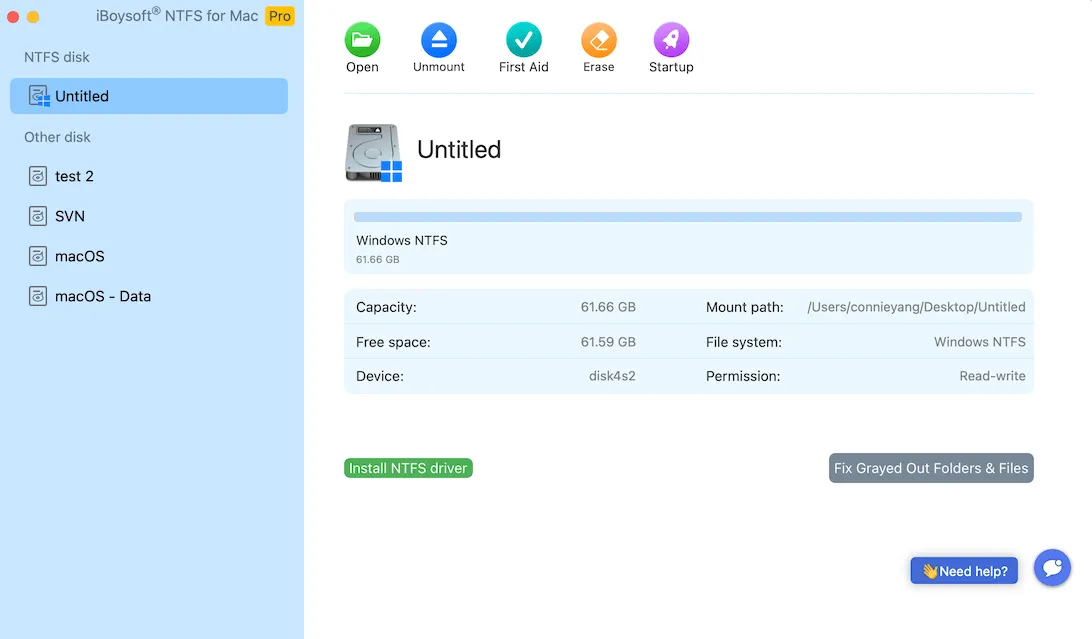
- Klicken Sie auf Öffnen, dann können Sie problemlos auf dem macOS Tahoe auf das NTFS-Laufwerk lesen und schreiben.
Teilen Sie dieses Tool, um anderen Benutzern zu helfen, deren NTFS für Mac noch nicht funktioniert.
Problembehebung 2: Überprüfen Sie, ob Updates für Ihren NTFS-Treiber verfügbar sind
Wenn Sie bereits ein NTFS-Dienstprogramm verwenden, überprüfen Sie, ob ein Update veröffentlicht wurde, um macOS 26 Tahoe zu unterstützen.
- Öffnen Sie die App > Hilfe > Auf Updates überprüfen.
- Oder Sie können die offizielle Website des Entwicklers besuchen, um die neueste Version manuell herunterzuladen.
- Deinstallieren Sie und starten Sie Ihren Mac neu.
Falls Ihre Software noch keine Unterstützung für macOS 26 hat, consider changing to NTFS für macOS Tahoe.
Problembehebung 3: Vollzugriff auf die Festplatte gewähren und Systemerweiterungen zulassen
macOS blockiert oft standardmäßig Erweiterungen von Drittanbieter-NTFS-Treibern. Um einen reibungslosen Betrieb sicherzustellen:
- Apple-Menü > Systemeinstellungen > Datenschutz & Sicherheit > Vollzugriff auf die Festplatte.
- Aktivieren Sie die Schaltfläche Ihrer NTFS für Mac-App oder klicken Sie auf die + Schaltfläche, um Ihre NTFS-Software zur Liste hinzuzufügen.
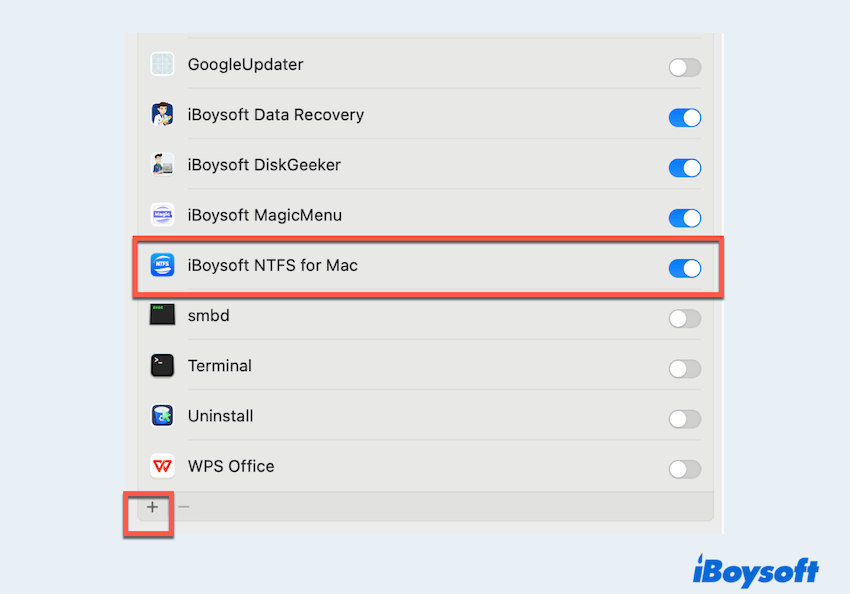
- Verbleiben Sie in Datenschutz & Sicherheit, scrollen Sie nach unten und suchen Sie nach Meldungen wie "Systemsoftware von [Entwickler] wurde blockiert".
- Klicken Sie auf Zulassen und starten Sie neu, wenn Sie dazu aufgefordert werden.
Problembehebung 4: System Integrity Protection (SIP) überprüfen
Einige NTFS für Mac-Tools erfordern möglicherweise eine teilweise SIP Deaktivierung. Sie können dies überprüfen und anpassen:
- Finder > Programme > Dienstprogramme > Terminal.
- Geben Sie csrutil status ein und drücken Sie die Eingabetaste.
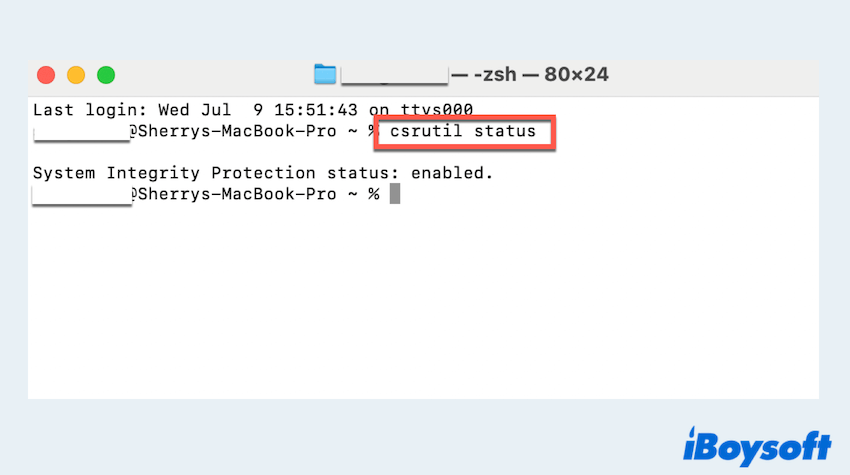
- Wenn es "aktiviert" sagt, geben Sie bitte macOS-Wiederherstellungsmodus ein.
Für Intel Macs: Starten Sie Ihren Mac neu und halten Sie sofort die Befehlstaste + R gedrückt, bis das Apple-Logo erscheint.
Für Apple Silicon Macs (M1, M2, M3): Schalten Sie Ihren Mac komplett aus. Drücken und halten Sie dann die Ein-/Aus-Taste gedrückt, bis "Startoptionen laden" erscheint. Wählen Sie Optionen > Fortfahren. - Öffnen Sie das Terminal und führen Sie "csrutil disable" aus (um es vollständig zu deaktivieren), oder "csrutil enable --without kext" (teilweise)
- Starten Sie Ihren Mac neu.
Hinweis: Deaktivieren Sie SIP nur, wenn die NTFS-Software dies ausdrücklich erfordert.
Fix 5: Behalten Sie nur ein NTFS-for-Mac-Tool installiert
Wenn mehrere NTFS for Mac Programme installiert sind, können Konflikte auftreten. Einige NTFS-Treiber verwenden benutzerdefinierte Skripte, die andere NTFS-Software gezielt daran hindern, parallel zu laufen. Dadurch kann das gleichzeitige Ausführen mehrerer NTFS-Tools dazu führen, dass sie alle auf macOS 26 Tahoe fehlerhaft funktionieren.
Um Kompatibilitätsprobleme zu vermeiden, ist es am besten, zusätzliche NTFS-Treiber von Ihrem System zu entfernen, insbesondere kostenlose wie Mounty for NTFS, die oft nicht mit macOS 26 Tahoe kompatibel sind. Besser ist es, sich für eine zuverlässige NTFS-Lösung zu entscheiden, wie etwa iBoysoft NTFS for Mac Tahoe.
Abschließende Worte
Wenn Ihr NTFS for Mac für macOS 26 Tahoe nicht funktioniert, liegt dies in der Regel an veralteten Treibern, blockierten Erweiterungen oder fehlenden Berechtigungen. Die Verwendung eines vertrauenswürdigen Tools wie iBoysoft NTFS for Mac, die Gewährung von Systemberechtigungen und das Überprüfen des Laufwerks-Mountstatus können helfen, die volle NTFS-Funktionalität wiederherzustellen.
Stecken Sie immer noch fest? Erwägen Sie, das Dateisystem zu wechseln oder das Support-Team Ihres NTFS-Tools für Hilfe bei der Kompatibilität mit macOS 26 zu kontaktieren.
FAQs zu NTFS for Mac, das auf macOS Tahoe nicht funktioniert
- QWarum funktioniert NTFS nicht auf Tahoe Mac?
-
A
Weil macOS 26 Tahoe nur begrenzte Unterstützung für NTFS (von Windows unterstützt) hat - es kann standardmäßig nur NTFS-Laufwerke lesen, nicht darauf schreiben.
- QUnterstützt macOS 26 Tahoe NTFS für Mac?
-
A
Es unterstützt NTFS im Nur-Lese-Modus. Zum Schreiben sind Drittanbieter-NTFS-Treiber erforderlich. Für die meisten NTFS für Mac-Tools sind sie nicht kompatibel für macOS 26 Tahoe. iBoysoft NTFS für Mac kann dies jedoch hervorragend.
- QWie kann Mac NTFS-Festplatte lesen?
-
A
Schließen Sie einfach das NTFS-Laufwerk an - macOS wird es automatisch lesen, ohne zusätzliche Tools. Aber um darauf zu schreiben, müssen Sie einige NTFS für Mac-Treiber verwenden, um dies zu realisieren.